Cara Menghilangkan Kata Laluan dari Lembaran Dilindungi Excel

- 2429
- 367
- Dana Hammes
Apabila anda bekerja dengan data yang sensitif, anda mungkin melintasi lembaran Excel yang dilindungi. Anda juga mungkin ingin memberi orang lain mengakses maklumat itu, tanpa berkongsi kod laluan anda (atau orang lain). Dalam hal ini, anda boleh mengeluarkan kata laluan dari lembaran atau fail Excel yang dilindungi dan kemudian kongsi dokumen dengan selamat dengan rakan sekerja anda.
Berikut adalah beberapa kaedah dan alat yang berbeza yang boleh anda gunakan untuk mengeluarkan kata laluan dari lembaran excel yang dilindungi.
Isi kandungan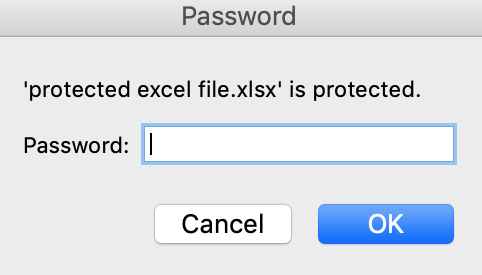
Untuk melakukan itu, cuba buka fail Excel anda. Jika anda boleh membuka dan melihat fail, tetapi tidak dapat mengeditnya, itu bermakna hanya satu lembaran kerja dalam buku kerja Excel yang dilindungi kata laluan. Sekiranya anda membuka fail dan mendapatkan amaran pop timbul meminta anda memasukkan kata laluan, maka keseluruhan fail Excel anda disulitkan dan anda tidak akan dapat membukanya dengan mudah.
Cara Unbur Lembaran Excel jika anda mengetahui kata laluan
Sekiranya anda mengingati kata laluan excel atau kata laluan buku kerja anda, anda hanya perlu mengeluarkannya untuk tidak melindungi dokumen anda. Yang boleh menjadi berguna apabila anda ingin berkongsi fail dengan rakan sekerja atau rakan dan memerlukannya untuk membuat pengeditan juga.
Dalam hal ini, anda tidak perlu memecahkan kata laluan anda atau menggunakan alat pihak ketiga untuk tidak melindungi dokumen anda. Anda boleh mengeluarkannya dengan selamat di Microsoft Excel. Untuk tidak melindungi lembaran Excel, ikuti langkah -langkah di bawah.
- Buka dokumen Excel yang dilindungi kata laluan. Sekiranya fail Excel anda tidak disulitkan, anda akan dapat membuka dan melihatnya tanpa perlu memasukkan kata laluan.
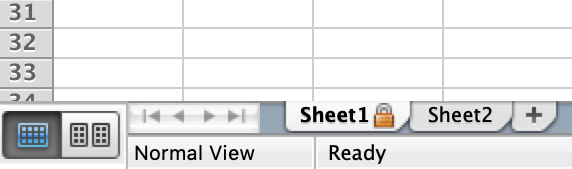
- Cari lembaran yang anda perlukan untuk tidak melindungi di bahagian bawah buku kerja Excel anda. Lembaran yang dilindungi kata laluan akan mempunyai ikon padlock di sebelahnya.
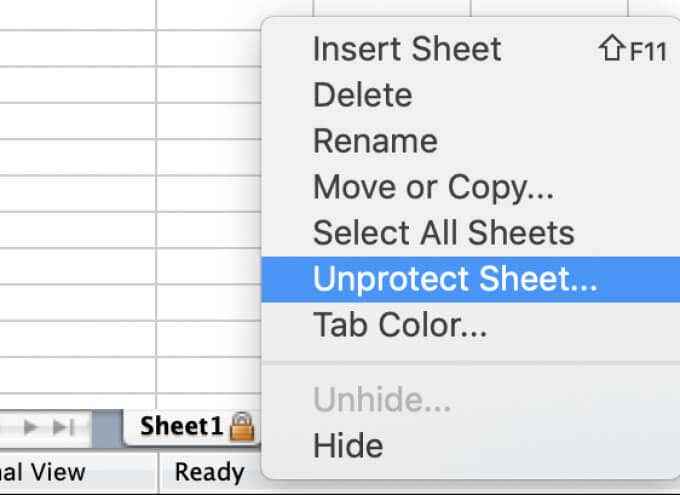
- Klik kanan lembaran dan pilih Lembaran tanpa perlindungan.
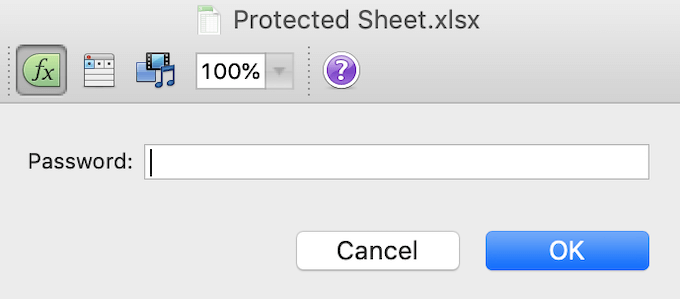
- Taipkan kata laluan ke tetingkap pop timbul dan pilih Okey.
Sekiranya anda melihat ikon padlock di sebelah nama lembaran hilang, maka helaian anda kini tidak dilindungi. Sekiranya anda mempunyai banyak lembaran yang dilindungi kata laluan dalam buku kerja, anda perlu membuat perlindungan masing-masing.
Buang kata laluan dari Excel menggunakan aplikasi pihak ketiga
Sekiranya anda salah letak kata laluan anda dan perlu memecahkan fail excel yang disulitkan, anda perlu menggunakan alat selain daripada Microsoft Excel. Semua alat itu memerlukan anda untuk membeli versi berlesen, jadi mengeluarkan kata laluan dari fail anda akan dikenakan biaya.
Versi moden Excel Gunakan kaedah penyulitan lanjutan yang menjadikannya sangat sukar dan sering mustahil untuk menghapuskan kata laluan yang dilupakan dari dokumen anda sendiri. Oleh itu, melainkan jika dokumen Excel anda disulitkan sebelum tahun 2013, anda perlu menggunakan aplikasi pihak ketiga untuk memecahkannya.
Passware Excel Key
Contoh perisian yang baik yang boleh dilakukan ini adalah kunci excel passware. Ini alat remover kata laluan excel yang mudah yang menyokong semua versi excel. Bermaksud anda boleh menggunakannya untuk memecahkan sebarang fail excel, walaupun anda tidak tahu bila ia disulitkan. Sebelum membeli lesen, anda juga boleh memuat turun versi demo dan mengujinya. Versi demo namun hanya akan memulihkan 3 aksara pertama kata laluan anda.
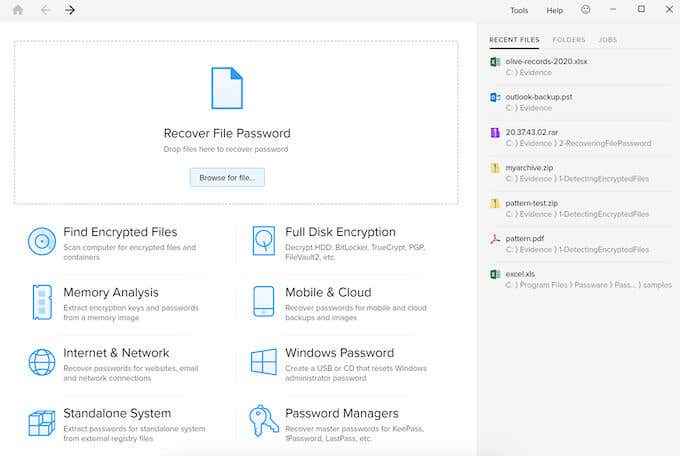
Untuk memecahkan fail excel yang dilindungi kata laluan menggunakan kunci excel passware, yang perlu anda lakukan ialah memasang aplikasi kunci excel passware pada komputer anda, dan kemudian gunakannya untuk membuka fail excel anda. Bergantung pada kerumitan kata laluan, proses pemulihan mungkin selesai dalam beberapa minit.
Semasa menguji alat terhadap kod laluan "kata laluan", pemulihan mengambil masa kurang dari 15 minit. Walau bagaimanapun, perlu diingat bahawa jika anda menggunakan kata laluan yang lebih sukar yang mengandungi kedua -dua huruf, nombor, dan simbol, proses pemulihan boleh mengambil masa berjam -jam.
Satu ciri berguna utama kunci excel adalah bahawa perisian menyokong kata laluan berbilang bahasa juga. Lesen kit asas bermula pada $ 49 dan dilengkapi dengan jaminan wang balik 30 hari. Anda juga boleh memuat turun versi demo untuk melihat bagaimana alat ini berfungsi dahulu.
pemulihan kata laluan iseepassword excel
Satu lagi alat yang akan kami cadangkan ialah alat pemulihan kata laluan excel iseepassword yang juga dipanggil Dr Excel. Inilah cara mengeluarkan kata laluan dari fail excel menggunakan Dr Excel.
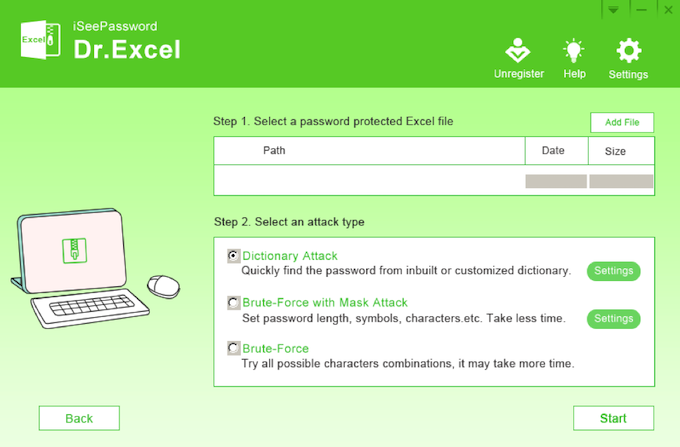
- Muat turun dan pasang Dr Excel di komputer anda.
- Buka Dr Excel dan pilih sama ada Pulihkan kata laluan terbuka dari Excel atau Keluarkan buku kerja, kata laluan lembaran kerja.
- Di bawah Langkah 1, pilih Tambah fail dan pilih fail excel anda.
- Di bawah Langkah 2, Pilih jenis serangan yang ingin anda gunakan untuk memecahkan kata laluan: Serangan Kamus Sekiranya anda ingat bahawa anda menggunakan kata laluan huruf sahaja yang mudah, Kekerasan dengan serangan topeng Sekiranya anda ingin membuang kata laluan dengan lebih cepat, atau Kekerasan Sekiranya anda ingat bahawa itu adalah kata laluan yang sukar.
- Pilih Mula.
Sekiranya anda telah menggunakan kata laluan yang mudah di bawah 6 aksara, anda sepatutnya dapat memecahkannya dalam masa sejam. Walau bagaimanapun, jika anda telah menggunakan kod laluan yang lebih kompleks yang mengandungi huruf, nombor, dan simbol, mengeluarkannya akan mengambil masa beberapa jam.
Lesen DR Excel berharga $ 29.95 untuk kegunaan seumur hidup. Anda juga boleh menggunakan versi percubaan untuk menguji perisian sebelum membelinya.
Cara mengeluarkan kata laluan dari Excel dalam talian
Sekiranya anda tidak mahu memasang perisian baru atau tidak mempunyai masa untuknya, anda boleh menggunakan salah satu alat penyingkiran kata laluan yang tersedia dalam talian, seperti kata laluan mencari. Untuk mengeluarkan kata laluan dari fail Excel anda menggunakan kata laluan, ikuti langkah-langkah di bawah.
- Buka laman web mencari kata laluan.
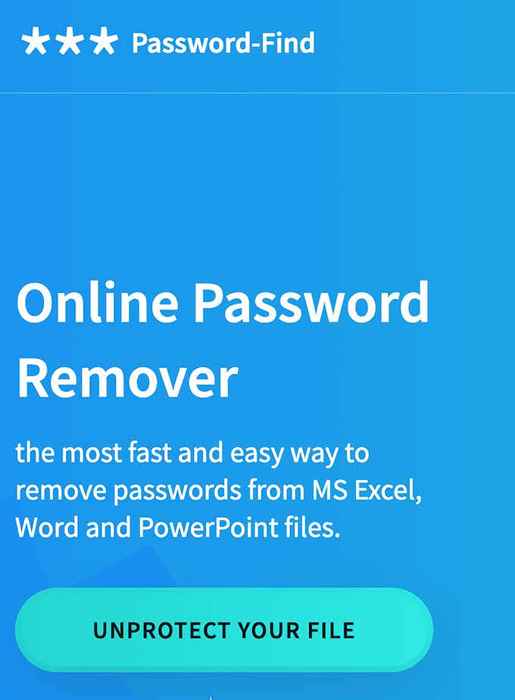
- Pilih Tidak melindungi fail anda.
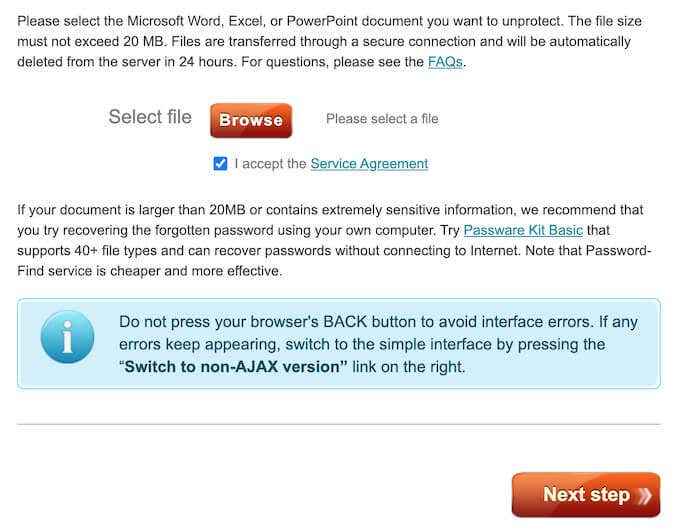
- Pilih Semak imbas Untuk memuat naik dokumen Excel anda. Kemudian tatal ke bawah dan pilih Langkah seterusnya.
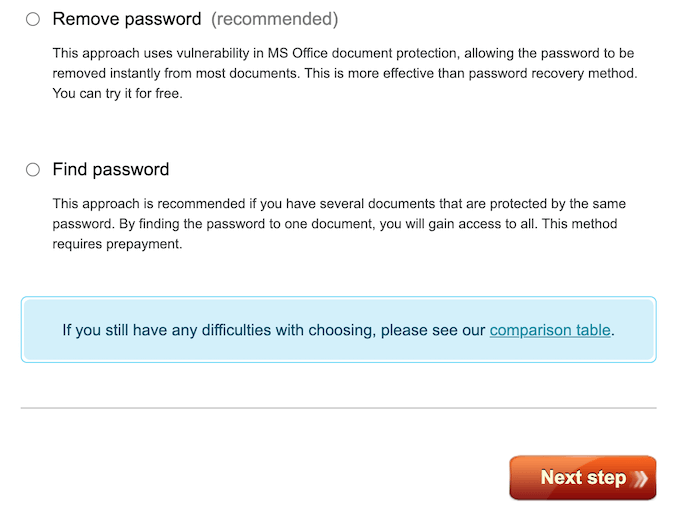
- Pilih sama ada Keluarkan kata laluan atau Cari kata laluan, kemudian pilih Langkah seterusnya untuk mengesahkan.
Salah satu kelebihan kata laluan adalah seberapa cepat ia akan memecahkan kata laluan fail excel anda. Semasa mengujinya dengan "kata laluan" kod laluan mudah, ia telah dikeluarkan dalam beberapa saat, bahkan beberapa minit atau jam yang boleh anda harapkan dari alat yang serupa. Kod laluan yang lebih sukar yang mengandungi huruf, nombor, dan simbol masih hanya mengambil masa kurang dari 2 minit untuk dikeluarkan.
Selepas kata laluan anda dikeluarkan, anda boleh menyemak versi demo fail Excel anda yang tidak dilindungi. Untuk mengakses fail anda sepenuhnya dan untuk memuat turunnya untuk kegunaan masa depan, anda perlu membeli lesen produk mencari kata laluan yang berharga $ 13.
Kaedah lain yang boleh anda gunakan
Sekiranya anda tidak mahu membelanjakan wang untuk memecahkan dokumen Excel anda, atau jika kaedah yang anda gunakan gagal, anda boleh mencuba teknik lain untuk mengeluarkan kata laluan dari Excel. Ingatlah bahawa mereka lebih banyak memakan masa dan kurang mesra pemula daripada menggunakan alat penyingkiran kata laluan.
Adakah anda terpaksa mengeluarkan kata laluan dari fail excel? ? Kongsi pengalaman anda dengan dokumen Excel Cracking di bahagian komen di bawah.

